Cách Chụp Màn Hình Samsung J5 nhanh chóng và đơn giản
Cách chụp màn hình Samsung J5 là một trong những kỹ năng cơ bản mà bạn nên biết khi sử dụng chiếc điện thoại này. Bằng cách chụp màn hình, bạn có thể lưu lại những gì đang hiển thị trên màn hình điện thoại, như một bài viết, một hình ảnh, một video hay một cuộc trò chuyện. Bạn có thể dùng ảnh chụp màn hình để chia sẻ với bạn bè, gia đình hoặc làm tài liệu tham khảo. Trong bài viết này, Thành Trung Mobile sẽ hướng dẫn bạn ba cách chụp màn hình Samsung J5 đơn giản và nhanh chóng.
Mục lục
Giới thiệu Samsung J5
Samsung J5 là tên gọi chung cho nhiều mẫu điện thoại thông minh của Samsung ra mắt trong các năm khác nhau, như Samsung Galaxy J5 (2015), Samsung Galaxy J5 (2016), Samsung Galaxy J5 (2017) và Samsung Galaxy J5 Pro (2017). Đây là những chiếc điện thoại thuộc phân khúc tầm trung của dòng Galaxy J series của Samsung, được thiết kế để mang lại hiệu năng, thiết kế và tính năng ổn định với mức giá hợp lý.
Một số thông số kỹ thuật và tính năng chung của các điện thoại Samsung J5 là:
- Màn hình Super AMOLED kích thước 5.0 hoặc 5.2 inch với độ phân giải 720 x 1280 pixel.
- Camera sau 13 MP và camera trước 5 MP, cả hai đều có đèn flash LED.
- Chipset Qualcomm Snapdragon 410 hoặc Exynos 7870 Octa, với RAM 1.5 hoặc 2 GB và bộ nhớ trong 8 hoặc 16 GB, có thể mở rộng qua thẻ nhớ microSD.
- Pin Li-Ion có thể tháo rời hoặc không thể tháo rời với dung lượng 2600 hoặc 3000 mAh.
- Chạy trên hệ điều hành Android 5.1, 6.0.1 hoặc 7.0, có thể nâng cấp lên Android 9.0, One UI.
- Có cảm biến vân tay (mặt trước), gia tốc kế, cảm biến tiệm cận, la bàn và ANT+.
- Hỗ trợ hai SIM, Wi-Fi, Bluetooth, GPS, NFC, đài FM và microUSB 2.0.
Samsung J5 là một trong những dòng điện thoại thông minh tầm trung của Samsung, được nhiều người dùng yêu thích bởi thiết kế đẹp, cấu hình ổn và giá cả hợp lý. Một trong những tính năng cơ bản mà Samsung J5 cũng có là chụp màn hình. Chụp màn hình là việc lưu lại những gì đang hiển thị trên màn hình điện thoại dưới dạng ảnh. Bạn có thể chụp màn hình để lưu lại những thông tin quan trọng, những khoảnh khắc đáng nhớ hoặc những lỗi phát sinh trên điện thoại.
Hướng dẫn cách chụp màn hình Samsung J5 đơn giản nhất
Cách chụp màn hình Samsung J5 bằng phím cứng
Cách chụp màn hình bằng phím cứng là cách đơn giản và phổ biến nhất trên các thiết bị Samsung, kể cả Samsung J5. Bạn chỉ cần thực hiện các bước sau:
- Bước 1: Mở màn hình hay ứng dụng mà bạn muốn chụp lại.
- Bước 2: Nhấn và giữ đồng thời hai phím Home và Nguồn trong khoảng 2 giây. Phím Home là phím tròn ở giữa phía dưới màn hình, phím Nguồn là phím bên phải thân máy.
- Bước 3: Thả hai phím ra khi bạn nghe tiếng chụp ảnh hoặc thấy màn hình nhấp nháy. Đó là dấu hiệu cho biết bạn đã chụp thành công màn hình.
- Bước 4: Truy cập vào Album ảnh > Ảnh chụp màn hình để xem lại ảnh màn hình bạn vừa chụp.
Chụp màn hình bằng cử chỉ vuốt tay
Cách chụp màn hình bằng cử chỉ vuốt tay là một tính năng độc đáo của Samsung, cho phép bạn chụp màn hình bằng cách vuốt lòng bàn tay qua màn hình. Để sử dụng tính năng này, bạn cần kích hoạt nó trước khi chụp. Cách làm như sau:
- Bước 1: Vào Cài đặt > Chuyển động và thao tác > Vuốt lòng bàn tay để chụp > Bật công tắc.
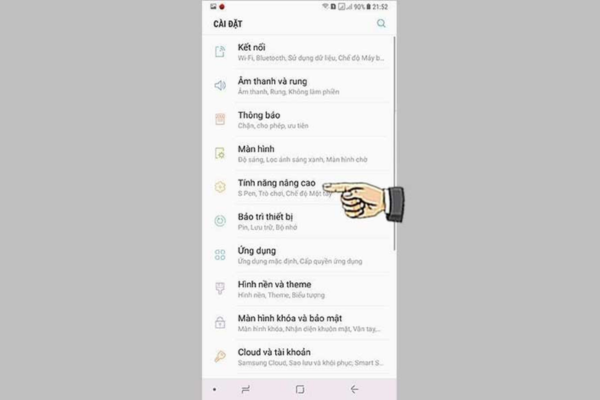
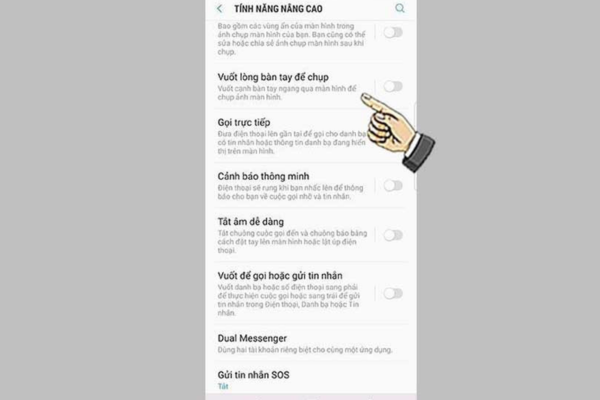
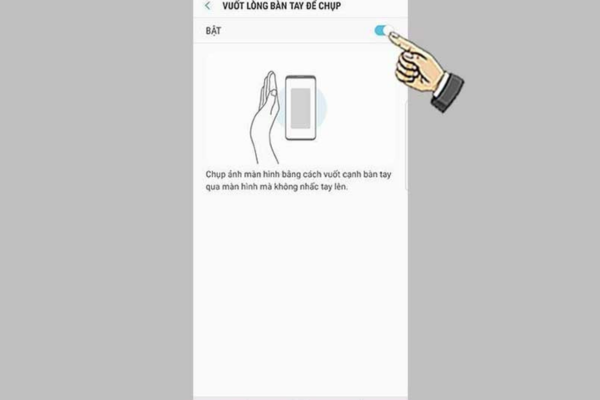
- Bước 2: Mở màn hình hay ứng dụng mà bạn muốn chụp lại.
- Bước 3: Đặt lòng bàn tay thẳng vuông góc với màn hình, rồi vuốt từ trái sang phải hoặc từ phải sang trái. Bạn cần vuốt nhanh và chạm vào toàn bộ màn hình để chụp được.
- Bước 4: Nghe tiếng chụp ảnh hoặc thấy màn hình nhấp nháy để biết bạn đã chụp thành công màn hình.
- Bước 5: Truy cập vào Album ảnh > Ảnh chụp màn hình để xem lại ảnh màn hình bạn vừa chụp.
Chụp màn hình bằng ứng dụng bên thứ ba
Ngoài hai cách chụp màn hình Samsung J5 Prime bằng phím cứng và cử chỉ vuốt tay, bạn còn có thể sử dụng các ứng dụng bên thứ ba để chụp màn hình. Có rất nhiều ứng dụng chụp màn hình miễn phí trên CH Play, bạn có thể tải về và cài đặt theo sở thích của bạn. Một số ứng dụng chụp màn hình phổ biến như:
- Screenshot Easy:
Tải về: tại đây

Đây là một ứng dụng chụp màn hình đơn giản và dễ sử dụng. Bạn có thể chụp màn hình bằng nhiều cách khác nhau, như phím cứng, biểu tượng thông báo, nút trên màn hình, rung điện thoại, widget... Bạn cũng có thể chỉnh sửa, cắt xén, chia sẻ và quản lý các ảnh màn hình của bạn trong ứng dụng.
- Screen Master:
Tải về: tại đây

Là một ứng dụng chụp màn hình không cần root, có nhiều tính năng tiện ích. Bạn có thể chụp màn hình bằng nút trên màn hình, phím cứng hoặc biểu tượng thông báo. Bạn cũng có thể chụp toàn bộ trang web, chụp theo tỉ lệ tự do, vẽ đường kẻ, thêm văn bản, mũi tên, hình dán... vào ảnh màn hình.
- Super Screenshot:
Tải về: tại đây

Một ứng dụng chụp màn hình nhỏ gọn và nhanh chóng. Bạn có thể chụp màn hình bằng phím cứng hoặc biểu tượng thông báo. Bạn cũng có thể chỉnh sửa, xoay, cắt xén, làm mờ, tô màu... cho ảnh màn hình của bạn. Ngoài ra, bạn còn có thể chia sẻ ảnh màn hình lên các nền tảng khác nhau.
Để sử dụng các ứng dụng chụp màn hình bên thứ ba, bạn cần làm theo các bước sau:
- Bước 1: Tải và cài đặt ứng dụng chụp màn hình bạn muốn từ CH Play.
- Bước 2: Mở ứng dụng và cho phép các quyền truy cập cần thiết.
- Bước 3: Mở màn hình hay ứng dụng mà bạn muốn chụp lại.
- Bước 4: Chọn phương thức chụp màn hình theo ứng dụng
Xem thêm bài viết:
Sửa Samsung J510 liệt phím home
Giao diện đẹp cho Samsung S7, S7 Edge
Cách thay đổi hình nền trên Samsung Galaxy J7
Cách xóa tài khoản Google trên Samsung Galaxy J7
Trên đây là ba cách chụp màn hình samsung galaxy j5 mà bạn có thể áp dụng để lưu lại những gì đang hiển thị trên màn hình điện thoại của bạn. Mỗi cách có những ưu và nhược điểm riêng, bạn có thể lựa chọn cách nào phù hợp với nhu cầu và thói quen của bạn. Hy vọng bài viết này đã giúp bạn biết cách chụp màn hình điện thoại samsung j5 một cách dễ dàng và nhanh chóng. Nếu bạn có bất kỳ thắc mắc hay góp ý nào, hãy để lại bình luận bên dưới nhé. Cảm ơn bạn đã đọc bài viết cách chụp màn hình Samsung J5 này!














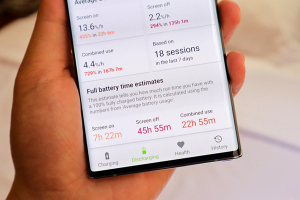


Hỏi đáp (0 lượt hỏi và trả lời)
Đánh giá của bạn :
Thông tin bình luận